Melyik a legjobb játékrögzítő Xbox One-hoz, ha magas pontszámmal rögzíthetsz játékmenetes videókat Xbox One-on, vagy megörökíthetsz egy őrült gyilkossági sorozatot egy többjátékos meccsen? Ez a bejegyzés egy nagyszerű játékrögzítőt ajánl, az Apeaksoft Screen Recorder. Az Xbox One beépített rögzítési funkciója automatikusan megragadja a játékmenetes videókat. Ha jó minőségű videót szeretne rögzíteni, a cikkből többet megtudhat a két hatékonyabb módszerről, amellyel könnyedén rögzítheti a játékmenetet Xbox One-on.
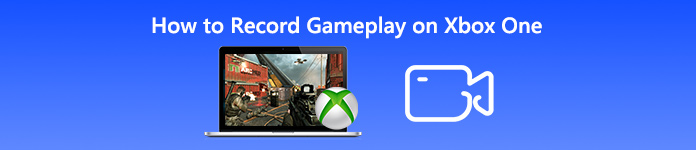
- 1. rész: Hogyan kell rögzíteni a videofelvételeket az Xbox-on beépített funkcióval
- 2. rész: A legjobb módszer az Xbox One játékhoz Windows 10 rendszeren
- 3. rész: Hogyan készítsünk videofelvételeket az Xboxon egy rögzítőkártyán keresztül?
- GYIK arról, hogyan lehet játékvideókat rögzíteni Xbox One-on
1. rész: Hogyan kell rögzíteni a videofelvételeket az Xbox-on beépített funkcióval
A beépített képernyő-felvételi funkció lehetővé teszi, hogy megragadjon egy videofájlt az elmúlt 30 másodperc játékmenetéről. Ha kívánt videofelvételt szeretne rögzíteni az Xbox One-ra, akkor az alábbiakban további információkat olvashat a folyamatról.
1 lépés Csak játsszon a játékkal az Xbox One-on. A gombot megnyomhatja Xbox gomb megnyomásával útmutató menü. Ezután megnyomhatja az X gombot, hogy megragadjon egy videót 30 másodperc alatt.
2 lépés Hosszabb klip mentéséhez nyomja meg a gombot Kilátás gombot, majd válassza a lehetőséget Ragadja meg, mi történt és válasszon egy ideig. Általában akár 10 percet is megtakaríthat egy klippel a Belső tárolón, vagy egy órát a külső merevlemezen.
3 lépés Ezt követően automatikusan elkezdi a játék videó felvételét. Egyszerűen mehet a Rögzítés helye a rögzített játék videók megtekintéséhez az Xbox One-on.
Megjegyzés: Ha Kinect vagy mikrofonos fejhallgatója van, akkor egyszerűen felkérheti a Cortana-t rögzítse a játékot hangos paranccsal könnyedén, például Hé Cortana, jegyezze fel .
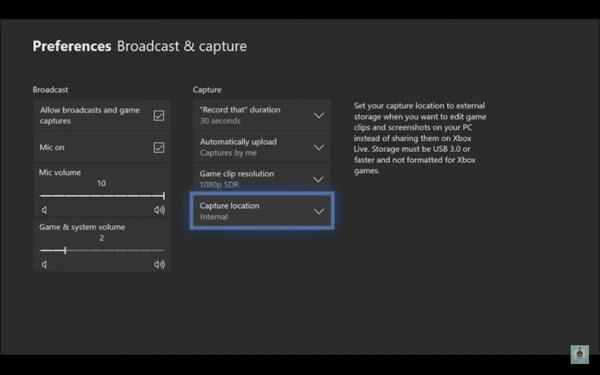
2. rész: A legjobb módszer az Xbox One játékhoz Windows 10 rendszeren
Ha van Windows 10, akkor az Xbox One programot is letöltheti a Microsoft-tól. Ez lehetővé teszi az streaming és a felfedezés az Xbox Game Pass. Ha játékvideókat kell felvennie az Xbox One-on az eredeti minőséggel, Apeaksoft Screen Recorder egy professzionális módszer a videó / hang minőségének javítására, a felvétel ütemezésének beállítására, a mikrofon és a webkamera hozzáadására játék kommentárként, és még a játék videók könnyedén szerkesztésére is.
Ingyenes letöltés Ingyenes letöltés

4,000,000 + Letöltések
Rögzítsen játékvideót hanggal az Xbox One alkalmazásból könnyedén.
Csökkentse a képkocka sebességét, a videó kodeket, a videó minőségét, az audiofájlokat és még sok más.
Add hozzá a mikrofont és a webkamerát az Xbox One játékkommentárához.
Kezelheti, szerkesztheti, megoszthatja és kommentárként adhatja hozzá a rögzített videót a számítógépen.
1 lépés Töltse le az Xbox One alkalmazást a számítógépére, indítsa el a programot, és lépjen a csatlakozás a bal oldali menüből. Ezt követően rákattinthat a jobb felső sarokban lévő Patak opcióra, hogy a játékvideót az Xbox One-ból a Windows 10-re továbbítsa.
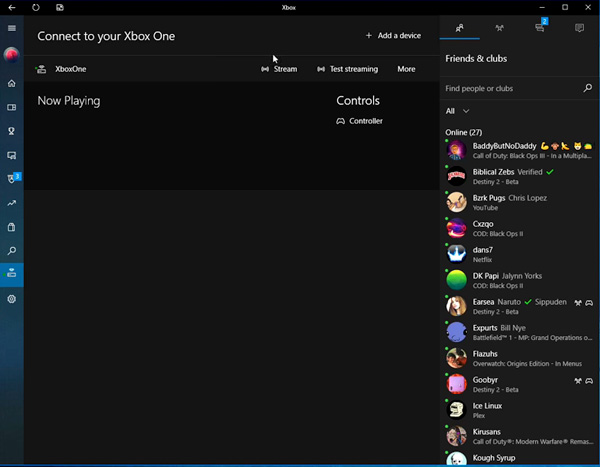
2 lépés Indítsa el az Xbox One képernyő felvevőjét a számítógépen, majd kattintson a gombra Fogaskerék gomb. Engedélyezheti a gyorsbillentyűket a videó rögzítéséhez; módosítsa a videó- és hangminőséget, visszaszámlálás a felvétel előtt, adjon hozzá egérkattintást és további paramétereket.

3 lépés Menjen vissza a kezdő felületre, és válassza a lehetőséget Videó választási lehetőség. Ezután módosíthatja a felvételi területet, rögzítheti a rendszer hangját, hogy rögzítse a rendszer hangját, vagy akár engedélyezheti a mikrofont és a webkamerát játékmenet kommentárként.

4 lépés Ezután kattinthat a REC gombra kattintva rögzítheti a közvetített játékvideókat az Xbox One-on. Amikor elmenti a videót a számítógépére, akkor kattintson a gombra Felvételi előzmények lehetőség a fájlok megtekintésére, törlésére, megosztására a közösségi médiában vagy átnevezésre.

Ezt a szoftvert arra is használhatja rekord kiemelése a Overwatch-ban.
3. rész: Hogyan készítsünk videofelvételeket az Xboxon egy rögzítőkártyán keresztül?
Mi legyen a legjobb módszer a videofelvételek kiváló minőségű rögzítésére az Xbox One-on? A rögzítőkártya több száz dollárba kerülhet, de biztosíthatja, hogy professzionális videókat rögzítsen közönsége számára a közösségi média csatornáján.
1 lépés Csatlakoztasson egy rögzítőkártyát az Xbox One-ba a HDMI-kábellel. Csak vegye például az Elgato Game Capture HD60 készüléket. Útmutatásként csatlakoztasson egy USB és két HDMI kábelt.
2 lépés Ezután töltse le az Elgato Game Capture szoftvert a játék videók rögzítéséhez. Kattints a Indítsa el az átkódolást A program gombja a játék kezdeti rögzítéséhez az Xbox One-on.
3 lépés Miután megkapta a kívánt videókat, megoszthatja a kiváló minőségű játékmenetes videókat közösségi oldalakon, vagy akár át is viheti a rögzített videót professzionális videószerkesztőkbe. Kattintson ide a tanuláshoz hogyan kell rögzíteni a Steamen.

GYIK arról, hogyan lehet játékvideókat rögzíteni Xbox One-on
1. Felvehet-e rögzítést az Xbox One-on több mint 10 perc alatt?
Csakúgy, mint fentebb említettük, ha játékvideókat szeretne rögzíteni az Xbox One-on több mint 10 percig, akkor nyomja meg a gombot Kilátás gomb a vezérlőn a Elfog menüt, és válassza a Rekord mostantól választási lehetőség. De 10 percnél hosszabb felvételhez külsõ tárolóeszközzel kell rendelkeznie.
2. Letölthető az Xbox One alkalmazás Mac-re?
Az Xbox One Macintosh alkalmazás jelenleg nem érhető el. Csak akkor, ha a legújabb Windows 10 operációs rendszerrel rendelkezik, letöltheti az Xbox alkalmazást az Xbox játék lejátszásához, közvetítéséhez és rögzítéséhez a számítógépen. Csak töltse le és telepítse a Windows 10-et a következő linkkel.
https://www.xbox.com/en-US/apps/xbox-app-for-windows-10
3. Hogyan rögzíthetjük a játékmenet az Xbox One-on a játék DVR-sel?
Kövesse ugyanezt a folyamatot az Xbox elindításához Windows 10 rendszeren. Indítsa el a játékszoftver és kattintson a Rajt menü. A Beállítások menüben válassza a Játék DVR elemet. Kapcsolja be, hogy engedélyezze az Xbox One játékmenet rögzítését. Amikor megjelenik a megnyíló párbeszédpanel, megnyomhatja a Widows logót és a G gombot a felvétel elindításához.
Összegzés
A videofelvétel rögzítéséhez az Xbox One-on a beépített felvételi funkció az első választás. Vannak bizonyos korlátozások, különösen a nagyobb, 10 percet meghaladó játékvideók esetében. Természetesen kihasználhatja a rögzítőkártyát is videofelvétel közösségi média oldalak számára. Ha van Windows 10 számítógépe, letöltheti az Xbox One alkalmazást, és a Bluray Master Screen Recorder segítségével rögzítheti a játékvideókat az Xbox One-ból.




